一、应用服务(AppManager)相关配置
安装目录:C:\Program Files (x86)\Cloudbility\AppManager以及C:\tools
1.1、AppManager配置文件
对应门户配置文件:C:\Program Files (x86)\Cloudbility\AppManager\conf\.endpoints
1.2、AppManager查看及启停
(1)停止服务:在C:\Program Files (x86)\Cloudbility\AppManager\bin文件夹里双击stopAppmananger.bat脚本;
(2)启动服务:在C:\Program Files (x86)\Cloudbility\AppManager\bin文件夹里双击startAppmanager.bat脚本;
(3)如图,可以查看到当前应用服务AppManager的状态:
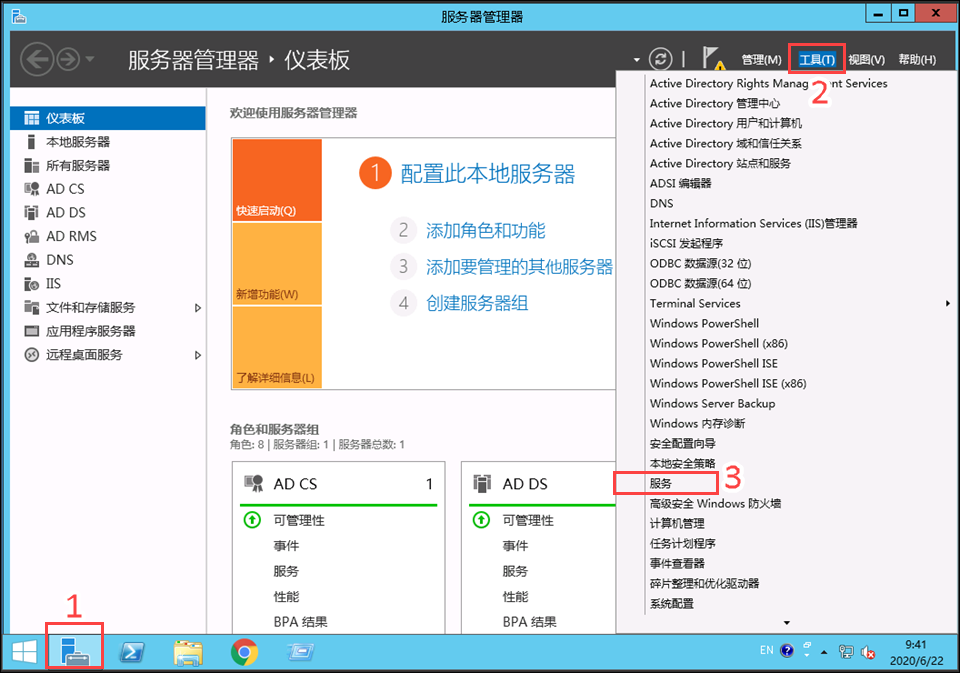
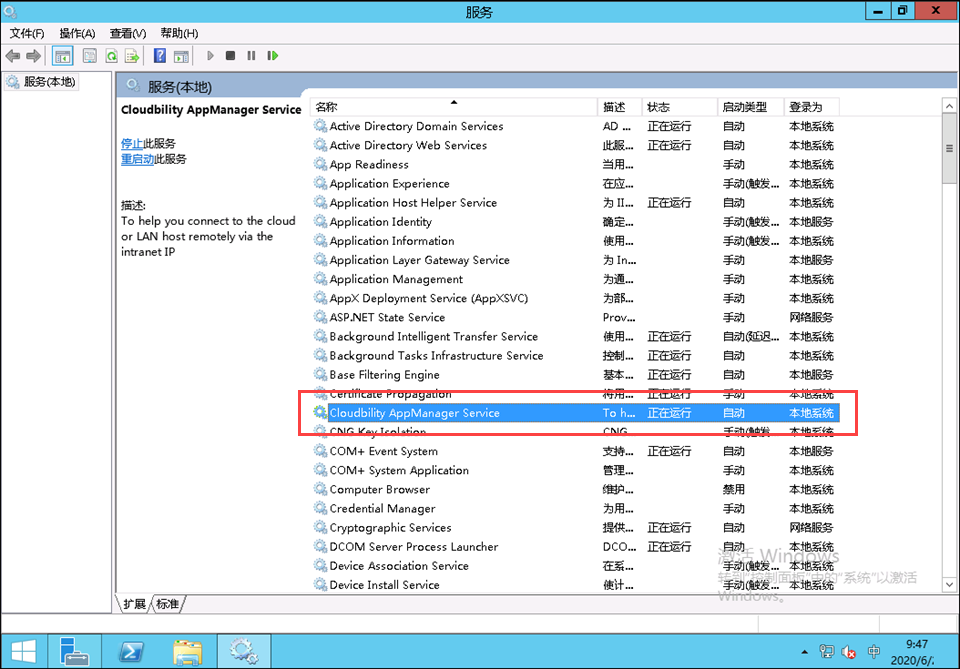
1.3、AppManager日志文件
日志目录:C:\Program Files (x86)\Cloudbility\AppManager\logs以及C:\tools\logs
二、应用宿主机应用服务升级
(1)以管理员(Administrator)登录操作系统,进入到应用宿主机的目录(“C:\Windows\”),如图,按步骤依次开启“显示隐藏的文件、文件夹和驱动器”,以及取消勾选“隐藏已知文件类型的扩展名”,这样就可以看到“.cloudbilityapphostversion”文件,用“记事本”等工具打开该文件,即可查看当前应用宿主机的appmanager应用服务对应的版本;
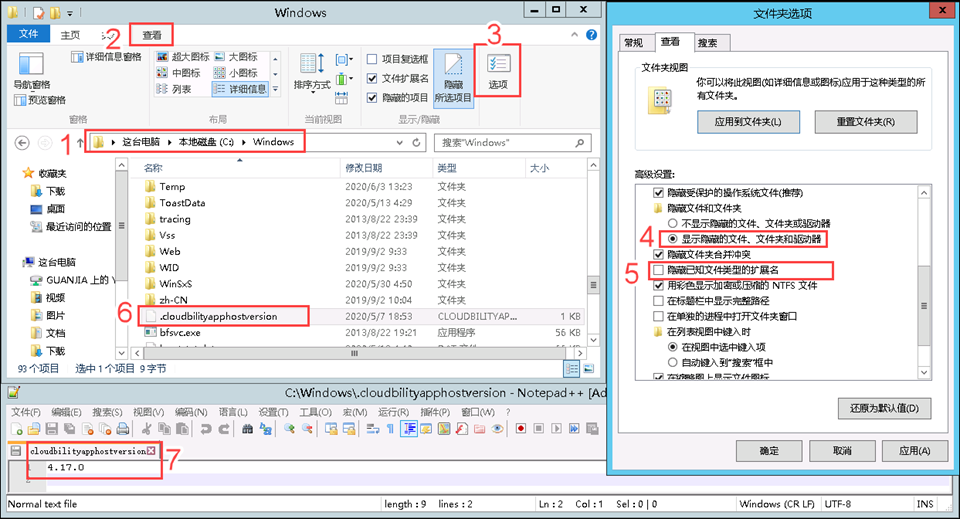
(2)下载升级包,将升级包“cloudbility-remoteapp-host-upgrade.zip”拷贝至目标应用宿主机的目录(“C:\cloudbility\”)并解压,然后进入升级包解压目录;
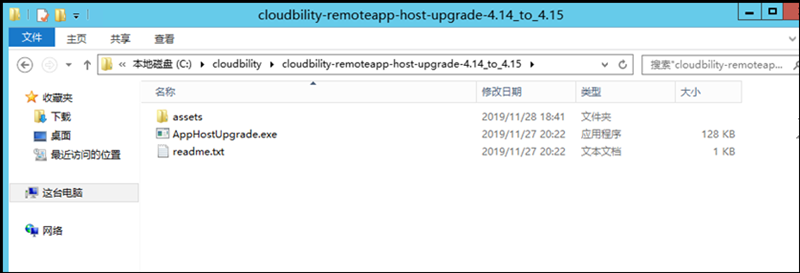
(3)双击AppHostUpgrade.exe,将弹出升级过程框,进行升级操作,升级过程无需做任何干预,直至升级完毕
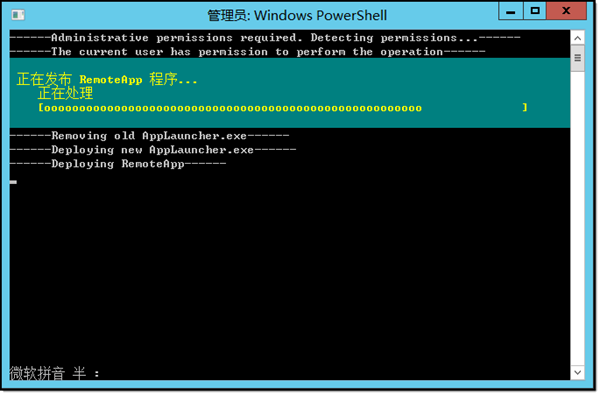
注意:在升级执行过程中,不允许关闭弹出的命令提示符窗口,不允许在弹出的命令提示符窗口中执行任何操作,除非提示“请按任意键继续”,有此提示则说明当前无法执行升级操作或升级操作已经完成,请根据提示原因检查操作系统环境。
三、应用宿主机状态异常
请使用administrator用户登录应用宿主机服务器进行问题排查:
- 日志目录:
C:\Program Files (x86)\Cloudbility\AppManager\logs以及C:\tools\logs
(1)重启应用服务:
尝试重启应用服务看是否能恢复使用,在C:\Program Files (x86)\Cloudbility\AppManager\bin文件夹里双击stopAppmananger.bat脚本进行服务停止,然后双击startAppmanager.bat脚本进行服务启动;
(2)检查杀毒等防护软件
检查应用宿主机是否安装了杀毒或其他防护软件,如果安装了,可能会拦截应用服务程序,导致应用服务无法启动。建议卸载杀毒或其他防护软件,建议开启Windows服务器自带的安全防护服务即可;
(3)检查AppManager配置文件
如果行云管家门户地址对应的协议(http及https)或端口变更了,那么会导致应用宿主机状态异常的,需要修改AppManager配置文件;
修改配置文件C:\Program Files (x86)\Cloudbility\AppManager\conf\.endpoints,把里面的地址改为门户正确的地址,并重启应用服务;
(4)检查网络
-
a)请检查应用宿主机静态IP是否有变更;
-
b)应用宿主机需要允许行云管家门户服务器以及中转服务器(如果有另外独立部署中转的话)访问其3389及8327端口
-
c)应用宿主机需要能够访问门户服务器的80、443端口(具体得看行云管家管理控制台中访问协议里用的哪个端口)
四、应用中心常见问题处理
如果您在应用中心使用中遇到问题,您可以查看应用中心FAQ指引;